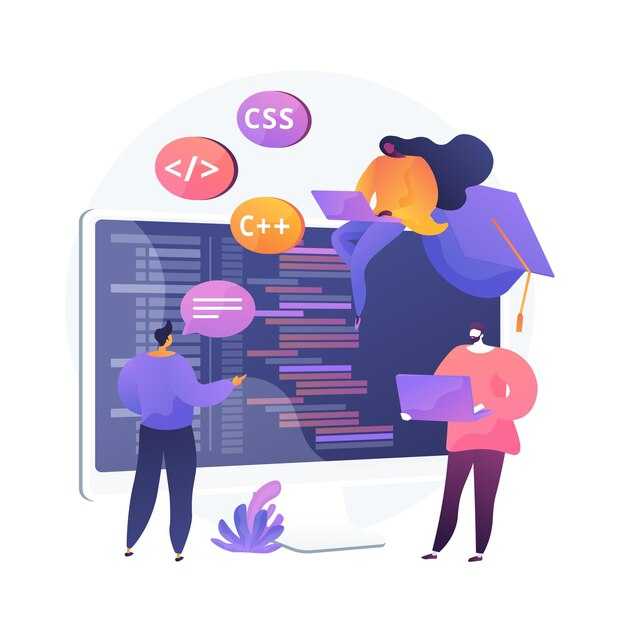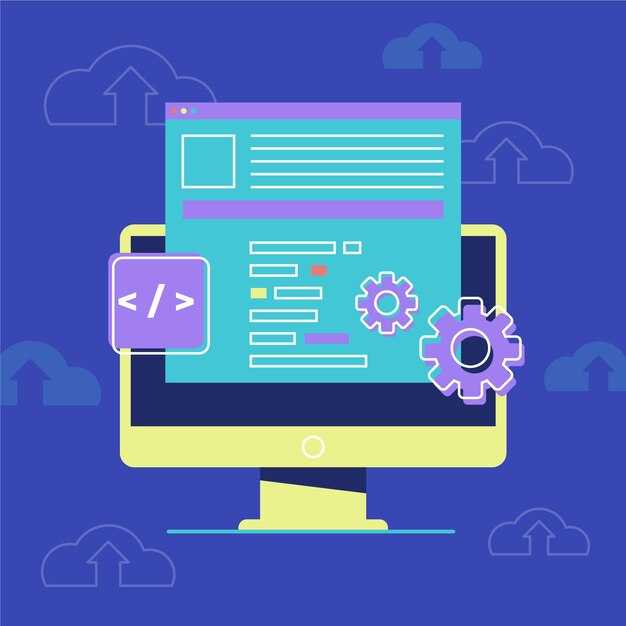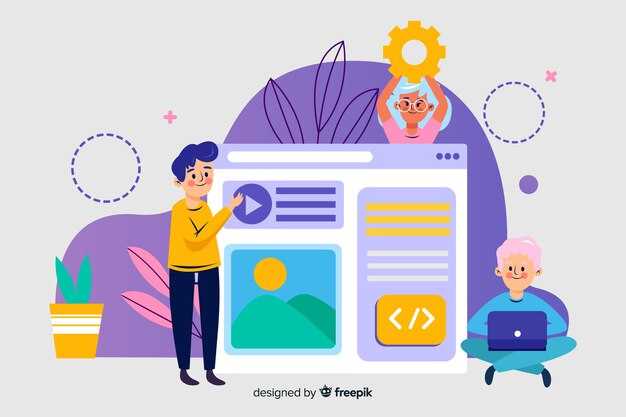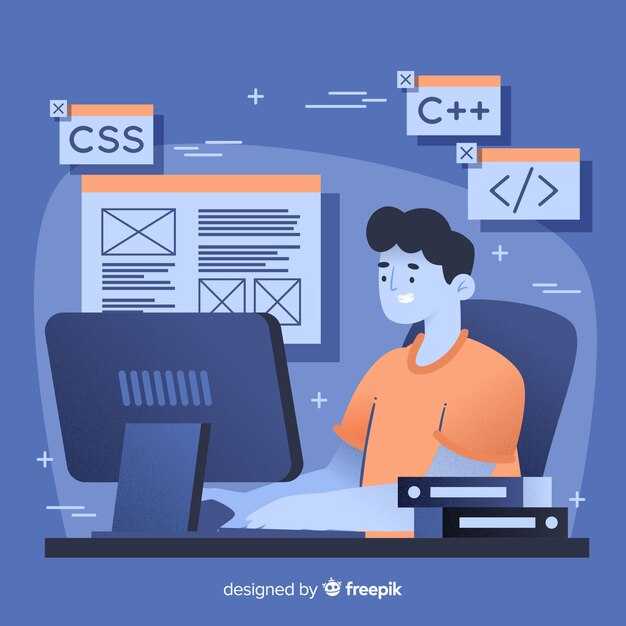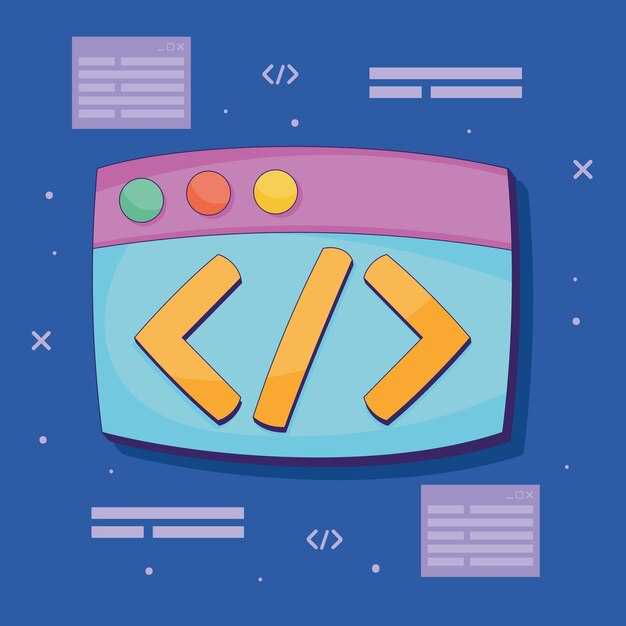Откройте текстовый редактор, например Notepad++ или Visual Studio Code, и создайте файл с расширением .html. Это будет ваш первый шаг в изучении HTML. Начните с базовой структуры документа: напишите <!DOCTYPE html>, добавьте теги <html>, <head> и <body>. Это основа любого HTML-документа.
Используйте тег <h1> для заголовка и <p> для абзаца текста. Например, напишите <h1>Привет, мир!</h1> и <p>Это мой первый HTML-документ.</p>. Откройте файл в браузере, чтобы увидеть результат. Так вы поймете, как браузер интерпретирует ваш код.
Добавьте ссылку с помощью тега <a> и изображение через <img>. Например, <a href="https://example.com">Посетите сайт</a> и <img src="image.jpg" alt="Описание изображения">. Эти элементы помогут вам освоить базовые возможности HTML.
Изучите списки: используйте <ul> для маркированного списка и <ol> для нумерованного. Добавьте несколько пунктов с тегом <li>. Например, <ul><li>Первый пункт</li><li>Второй пункт</li></ul>. Это поможет вам структурировать информацию на странице.
Попробуйте добавить таблицу с помощью тегов <table>, <tr>, <th> и <td>. Например, создайте таблицу с двумя строками и тремя столбцами. Это даст понимание, как работать с более сложными элементами.
Постепенно переходите к изучению атрибутов, таких как class и id. Они помогут вам управлять стилями и поведением элементов. Например, добавьте class="highlight" к тегу <p>, чтобы позже применить к нему CSS.
Практикуйтесь ежедневно, создавая небольшие проекты, например, страницу-визитку или блог. Это поможет закрепить знания и понять, как HTML используется в реальных задачах.
Общие понятия о HTML и его важность
- Теги – основные строительные блоки HTML. Они обозначаются угловыми скобками, например,
<p>для абзаца или<h1>для заголовка. - Атрибуты – дополнительные параметры тегов. Например,
srcв теге<img>указывает путь к изображению. - Элементы – это теги вместе с их содержимым. Например,
<a href="https://example.com">Ссылка</a>– это элемент ссылки.
HTML работает вместе с CSS и JavaScript. CSS отвечает за внешний вид страницы, а JavaScript добавляет интерактивность. Однако HTML остается основой, на которой строится весь сайт.
- Изучите базовые теги:
<html>,<head>,<body>,<h1>–<h6>,<p>,<a>,<img>. - Попрактикуйтесь в создании простых страниц. Например, сверстайте страницу с заголовком, абзацем и изображением.
- Используйте валидатор HTML, чтобы проверить правильность кода. Это поможет избежать ошибок.
HTML прост в изучении, но его понимание открывает путь к созданию сложных и функциональных веб-приложений. Начните с малого, и вы быстро увидите результаты.
Что такое HTML и зачем он нужен?
HTML работает с помощью тегов – специальных команд, которые заключаются в угловые скобки. Например, тег <h1> создаёт заголовок первого уровня, а <p> – абзац текста. Эти теги помогают браузерам понять, как именно отображать элементы на странице.
Изучение HTML – это первый шаг к созданию сайтов. Даже если вы планируете использовать конструкторы или CMS, знание HTML позволит вам вносить изменения в код и настраивать страницы под свои задачи. Например, вы сможете добавлять новые блоки, редактировать стили или исправлять ошибки вёрстки.
HTML также тесно связан с другими технологиями, такими как CSS и JavaScript. CSS отвечает за внешний вид страницы, а JavaScript добавляет интерактивность. Но без HTML эти технологии не смогут работать, так как он задаёт основу для всего контента.
Начните с изучения базовых тегов, таких как <html>, <head>, <body>, <h1> и <p>. Практикуйтесь, создавая простые страницы, и постепенно добавляйте новые элементы. Это поможет вам понять, как работает веб-разработка на самом базовом уровне.
Основные элементы HTML-документа
Создайте базовую структуру HTML-документа, используя обязательные теги. Начните с <!DOCTYPE html>, чтобы указать браузеру, что это документ HTML5. Затем добавьте тег <html>, который будет оборачивать весь контент.
- Заголовок документа: Используйте тег
<head>для хранения метаинформации. Внутри него разместите<title>, который задает название страницы, отображаемое во вкладке браузера. - Тело документа: Основной контент разместите в теге
<body>. Здесь вы будете добавлять текст, изображения, ссылки и другие элементы.
Для разметки текста применяйте теги заголовков: <h1> для главного заголовка, <h2> для подзаголовков и так далее до <h6>. Для абзацев используйте <p>.
- Создайте ссылки с помощью тега
<a>, указав атрибутhrefдля адреса. - Добавляйте изображения через тег
<img>, используя атрибутыsrcдля пути к файлу иaltдля альтернативного текста.
Для списков применяйте теги <ul> (маркированный список) или <ol> (нумерованный список), а каждый элемент списка оборачивайте в <li>.
Используйте теги <div> и <span> для группировки элементов. <div> создает блочный контейнер, а <span> используется для выделения части текста.
Не забывайте закрывать все теги, чтобы избежать ошибок в отображении страницы. Например, <p> закрывается </p>, а <html> – </html>.
Структура тегов: открывающий, закрывающий и самозакрывающийся теги
Первый шаг – разберитесь с базовой структурой HTML-тегов. Открывающий тег начинается с символа < и заканчивается символом >, например, <p>. Он указывает начало элемента. Закрывающий тег выглядит так же, но содержит слэш перед названием, например, </p>. Он завершает элемент. Между ними размещается содержимое, которое будет отображаться на странице.
Некоторые теги не требуют закрывающего элемента. Это самозакрывающиеся теги, такие как <img> или <br>. Они выполняют свою функцию без дополнительного содержимого. Например, <img src=»image.jpg» alt=»Описание»> добавляет изображение на страницу без необходимости закрывать его.
Используйте правильные теги для каждого элемента. Например, для заголовков применяйте <h1> до <h6>, для абзацев – <p>, а для ссылок – <a>. Это помогает браузерам корректно отображать контент и улучшает структуру документа.
Проверяйте, чтобы каждый открывающий тег имел соответствующий закрывающий, если это требуется. Ошибки в структуре могут привести к некорректному отображению страницы. Используйте валидаторы HTML для проверки кода на ошибки.
Разница между HTML и другими языками разметки
HTML создан для структурирования веб-страниц, тогда как XML применяется для хранения и передачи данных. HTML использует предопределённые теги, такие как <h1> или <p>, а XML позволяет создавать собственные теги, что делает его гибким для работы с разными типами информации.
Markdown, в отличие от HTML, упрощает форматирование текста. Он использует символы, например, * для курсива или # для заголовков, что делает его удобным для написания документации или заметок. Однако Markdown не поддерживает сложные структуры, такие как таблицы или вложенные элементы, которые легко реализуются в HTML.
LaTeX предназначен для создания высококачественных документов, особенно в научной сфере. Он использует команды для форматирования текста и формул, что отличает его от HTML, который ориентирован на веб-разработку. LaTeX требует больше времени для освоения, но обеспечивает точный контроль над оформлением.
Выбирайте язык разметки в зависимости от задачи. Для веб-страниц используйте HTML, для данных – XML, для простого текста – Markdown, а для сложных документов – LaTeX.
Практические шаги для начала изучения HTML
Установите текстовый редактор, например, Visual Studio Code или Sublime Text. Эти инструменты упрощают написание и проверку кода.
Создайте первый HTML-документ. Начните с базовой структуры:
| Тег | Описание |
|---|---|
| <!DOCTYPE html> | Определяет тип документа. |
| <html> | Корневой элемент документа. |
| <head> | Содержит метаинформацию. |
| <title> | Задает заголовок страницы. |
| <body> | Основное содержимое страницы. |
Добавьте простые элементы, такие как заголовки и абзацы. Используйте теги <h1> для заголовков и <p> для текста.
Откройте файл в браузере, чтобы увидеть результат. Для этого перетащите файл в окно браузера или используйте сочетание клавиш Ctrl+O.
Изучите основные теги, такие как <a> для ссылок, <img> для изображений и <ul> для списков. Практикуйтесь, создавая простые страницы.
Используйте ресурсы, такие как MDN Web Docs или W3Schools, для поиска примеров и объяснений. Эти сайты помогут быстро разобраться в сложных темах.
Постепенно добавляйте CSS для стилизации страниц. Начните с изменения цветов и шрифтов, используя встроенные стили.
Проверяйте код на ошибки с помощью валидатора W3C. Это поможет избежать проблем с отображением в разных браузерах.
Где найти ресурсы для обучения: онлайн-курсы и учебники
Начните с платформы HTML Academy. Она предлагает интерактивные уроки, где вы сразу применяете знания на практике. Курсы структурированы от базовых до продвинутых тем, что помогает постепенно углубляться в материал.
Обратите внимание на Codecademy. Здесь вы найдете курс по HTML с пошаговыми заданиями и мгновенной обратной связью. Платформа доступна на английском, но интерфейс интуитивно понятен.
Используйте учебник «Изучаем HTML, XHTML и CSS» Элизабет Фримен. Книга подходит для новичков, объясняет основы и принципы верстки. Она доступна в электронном и печатном формате.
Попробуйте бесплатный курс «Основы HTML и CSS» на Stepik. Он включает теорию, тесты и практические задания, которые помогут закрепить знания.
Для тех, кто предпочитает видеоформат, подойдет канал «Веб-разработка» на YouTube. Автор подробно объясняет основы HTML, сопровождая примеры реальными проектами.
Если хотите изучить HTML в контексте других технологий, запишитесь на курс «Веб-разработчик» от Яндекс.Практикума. Программа охватывает не только HTML, но и CSS, JavaScript и основы работы с макетами.
Для дополнительной практики используйте ресурс W3Schools. Здесь вы найдете справочник по HTML с примерами, которые можно редактировать прямо в браузере.
Изучайте материалы последовательно, чередуя теорию и практику. Это поможет быстрее разобраться в основах и начать создавать свои первые проекты.
Установка необходимых инструментов: текстовый редактор и браузер
Убедитесь, что у вас установлен современный браузер, например Google Chrome, Mozilla Firefox или Microsoft Edge. Эти браузеры поддерживают все актуальные стандарты веб-разработки и предоставляют инструменты для отладки кода. Если браузер уже есть, обновите его до последней версии.
После установки редактора и браузера создайте папку для вашего проекта. Откройте редактор, начните новый файл и сохраните его с расширением .html. Это будет ваша первая HTML-страница, которую можно открыть в браузере для проверки.
Создание первого HTML-документа: от нуля до первой страницы
Откройте текстовый редактор, например, Notepad (Windows) или TextEdit (Mac). Убедитесь, что файл сохраняется в формате .html. Для этого в TextEdit выберите «Формат» → «Сделать обычным текстом», а в Notepad просто укажите расширение при сохранении.
Создайте базовую структуру HTML-документа:
<!DOCTYPE html>
<html>
<head>
<title>Моя первая страница</title>
</head>
<body>
<h1>Привет, мир!</h1>
<p>Это мой первый HTML-документ.</p>
</body>
</html>Сохраните файл с именем index.html. Это стандартное имя для главной страницы сайта.
Откройте файл в браузере, чтобы увидеть результат. Просто перетащите файл в окно браузера или щелкните по нему правой кнопкой мыши и выберите «Открыть с помощью».
Добавьте несколько элементов для улучшения страницы:
- Используйте
<h2>для подзаголовков. - Вставьте ссылку с помощью тега
<a href="URL">Текст ссылки</a>. - Добавьте изображение через
<img src="image.jpg" alt="Описание">.
Проверяйте изменения, обновляя страницу в браузере. Если что-то не отображается, убедитесь, что файл сохранен и путь к изображению или ссылке указан правильно.
Продолжайте экспериментировать, добавляя новые теги и элементы. Это поможет вам лучше понять, как работает HTML.
Первые теги: работа с текстом, изображениями и ссылками
Начните с тега <p> для создания абзацев. Это основной способ структурирования текста на странице. Например, <p>Это пример текста.</p> создаст отдельный блок с текстом.
Для заголовков используйте теги <h1> до <h6>. <h1> – самый крупный заголовок, <h6> – самый мелкий. Например, <h1>Главный заголовок</h1>.
Чтобы выделить текст жирным, применяйте тег <strong> или <b>. Для курсива – <em> или <i>. Например, <strong>Важный текст</strong>.
Для добавления изображений используйте тег <img>. Укажите путь к файлу в атрибуте src и добавьте описание в alt. Пример: <img src="image.jpg" alt="Описание изображения">.
Создавайте ссылки с помощью тега <a>. Укажите адрес в атрибуте href. Например, <a href="https://example.com">Перейти на сайт</a>.
| Тег | Описание |
|---|---|
<p> |
Создает абзац текста. |
<h1> - <h6> |
Заголовки разного уровня. |
<img> |
Добавляет изображение. |
<a> |
Создает гиперссылку. |
Эти теги – основа для создания структуры и оформления контента на веб-странице. Практикуйте их использование, чтобы быстро освоить базовые навыки HTML.